Časy, keď sa úpravy zvuku vykonávali na zložitých analógových zariadeniach, sú preč. Dnes môže ktokoľvek začať vytvárať témy pre hudobný sprievod a skladať fragmenty hudobných diel, ktoré sa mu páčia. A je to naozaj jednoduché, pretože moderné editory digitálneho zvuku vám umožňujú buď vystrihnúť fragment zo skladby, uložiť ju na disk, alebo „nalepiť“na iný zvukový fragment iba pomocou niekoľkých kliknutí myšou.
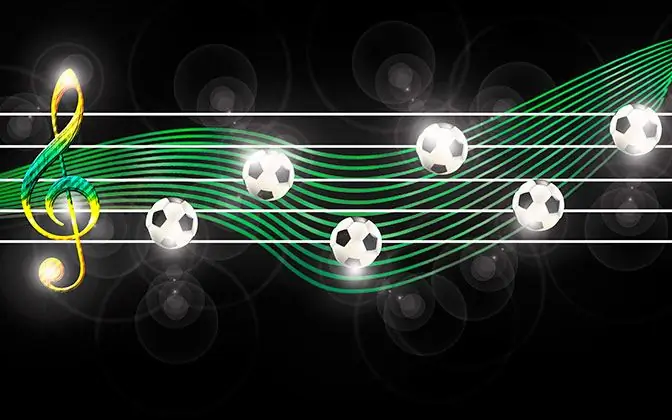
Nevyhnutné
Zvukový editor Sound Forge
Inštrukcie
Krok 1
Otvorte zvukový súbor v softvéri Sound Forge. Vykonáte to tak, že v ponuke aplikácie vyberiete položky „Súbor“a „Otvoriť …“alebo stlačte jednu z nasledujúcich klávesových skratiek: Ctrl + O, Ctrl + Alt + F2. V zobrazenom dialógovom okne zadajte súbor, ktorý chcete otvoriť.
Krok 2
Určte rez, ktorý sa má rezať. Kliknite na tlačidlo „Prehrať normálne“v dolnej časti okna dokumentu Sound Forge. Vypočujte si obsah súboru. Poznačte si odhadovaný čas začiatku a konca úryvku.
Krok 3
Zvýraznite kúsok zvukového záznamu. Presuňte kurzor myši na miesto približného začiatku fragmentu na diagrame. Stlačte a podržte ľavé tlačidlo myši. Posuňte kurzor doprava až na koniec fragmentu. Uvoľnite ľavé tlačidlo. Vypočujte si výber. V prípade potreby upravte výber. To je možné vykonať presunutím okrajov výberu pomocou myši.
Krok 4
Skopírujte výber do schránky. Vyberte položky ponuky „Upraviť“, „Kopírovať“. Alebo stlačte klávesovú skratku Ctrl + C.
Krok 5
Vytvorte nový dokument Sound Forge. Stlačte Ctrl + N alebo z ponuky vyberte možnosť „Súbor“alebo „Nové“. V zobrazenom dialógovom okne „Nové okno“vyberte vzorkovaciu frekvenciu, hĺbku zvuku a počet zvukových kanálov. Kliknite na tlačidlo „OK“.
Krok 6
Prilepte výrez do nového dokumentu. Stlačte klávesy Ctrl + V alebo aktivujte položky ponuky „Upraviť“a „Prilepiť“.
Krok 7
Uložte časť skladby na disk. Stlačte kombináciu klávesov Alt + F2 alebo z ponuky vyberte položky „Súbor“a „Uložiť ako …“. V dialógovom okne na uloženie súboru zadajte jeho formát, cestu na uloženie a názov. Kliknite na tlačidlo „Vlastné“. Otvorí sa dialógové okno „Vlastné nastavenia“. Nastavte v ňom požadované parametre. Kliknite na tlačidlo „OK“. Kliknite na tlačidlo „Uložiť“.






